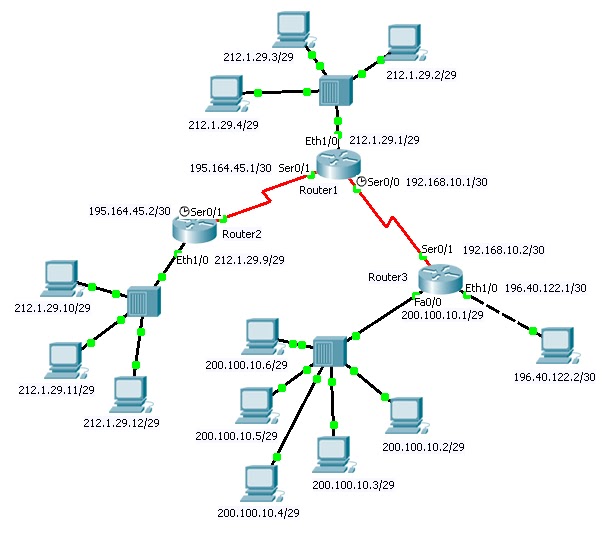CCNA විසිඑක්වෙනි පාඩම Routing viii (Open shortest Path First ii)
කොහාමද ඉතින් කස්ටිය, බ්ලොග් එක දිහා බලන්නත් සතුටුයි කිසිම ලිපියක් දාන්නෙ නැතුවත් හිට්ස් 3000 ත් පැනල නොවැ. ඔන්න අද තමයි වෙලාවක් හම්බඋනේ බ්ලොග් එක පැත්තෙ ඇවිත් පාඩම් මාලාව ආයෙමත් පටන් ගන්න. අද මේ පාඩමෙන් කතා කරන්නෙ පසුගිය පාඩමෙන් අපි කතාකරපු OSPF වල ඉතුරු ටිකයි. ඔන්න ඉතින් ආයෙත් කට්ටියන්යම කියනව පසුගිය Routing පාඩම් බලන්නැතුව ඉස්සෙල්ලම මේ පාඩම බලල වැඩේ අල කරගන්නනම් එපා.
මතකද OSPF ගැන කලින් පාඩමේදි කතාකරද්දි මම කව්ව OSPF වල තියෙන area සංකල්පය ගැන. අන්න එ ගැන තමයි මේ පාඩමෙන් අද ටිකක් වැඩිපුර කතාකරන්නෙ. OSPF network hierarchy කියලත් ඔය area සංකල්පයටම කියනව. OSPF වල තියෙන area සංකල්පය හින්ද තමයි network පාලනය පහසු වීම වගේම විශාල network එකක් කුඩා areas වලට OSPF මගින් බෙදිය හැකි නිසා routing table වල අඩංගු වෙන record ප්රමානයත් අඩු වෙනව. ඒ හින්දම Router එක තුලදි යම කිසි network එකකට ලගා විය හැකි best path එක හොයද්දි අඩු වෙලාවකින් වේගත්ව එම මාර්ගය හොයාගන්න පුළුවන් වෙනව. අපි දැන් කතාකරපු OSPF වල වාසි හින්දම Router එක තුල පැන නගින අවාසි ටිකකුත් තියෙනව. ඒ තමයි OSPF සැකසුම් කිරීමේ තිබෙන අපහසුව. අපි කලින් පාඩම් වලදි කතාකරපු RIP, IGRP වගේ rouing protocol වලට වඩා OSPF routers සදහා සැකසුම් කිරීම ටිකක් සංකීරණයි. අනිත් එක තමයි OSPF algorithm (Shortest Path First) එක හින්ද Router එකේ සිද්දවෙන process ප්රමානය වැඩි වෙනව. ඒ වගේම OSPF මගින් routing information පිටපත් කීපයක්ම Router එක තුල ගබඩාකරගන්න හින්ද අනිත් routing protocol වලට වඩා වැඩි memory ප්රමානයක් අපි දැන් කතාකරන OSPF වලට අවශ්ය වෙනව.
පාඩමේ මුල් හරියෙදිම කතා කරපු OSPF hierarchy එක ගැන තොරතුරු ටිකක් දැන් බලමු. OSPF වල network hierarchy එකෙන් බලාපොරොත්තු වෙන්නෙ සම්පුර්ණ network එක කුඩා කොටස් වලට වෙන් කරන එකයි. segmentation කියල කියන්නෙත් ඒකටම තමයි. ඔය කලින් කියපු වෙන් කරන කුඩා කොටස් වලට තමයි OSPF වලදි area කියල කියන්නෙ. OSPF hierarchy එකේ අඩංගුවෙන areas හා component කිහිපයක්ම තියෙනව CCNA කරන අපි දැනගෙන ඉන්න ඕන. ඒ තමයි...
- Areas
- Internal Routers (IR)
- Area Border Router (ABR)
- Backbone Area
- Autonomous System Boundary Router (ASBR)
- Stub Area
- No-So-Stubby Area
**Area:
area එකක් කියල කියන්නෙ logically අපි විසින් හදාගත්තු Routers කාංඩයකටයි. සාමාන්යෙයන් area එකක් හදාගන්නෙ Routers කිහිපයක් එහෙමත් නැත්තන් කාංඩයකට (group) එක ලග පිහිටි subneted IP address (contiguous IP subneted network) සැකසුම් කරලයි. හරියටම තේරෙන්නනම් පහලින් තියෙන රුප සටහන බලන්නකෝ...
ඇයි මේ විදියට IP address දාල තියෙන්නෙ කියල ගැටළුවක් තියෙනවනම් මගේ IP address ලිපි ටිකත් ආයෙත් පෙරරල බලන්න.
**Internal Routers(IR):
IR කියන්නෙ එකම area එකේ තියෙන වෙනත් areas වලට අයත් නොවන Routers වලටයි.
**Area Border Router (ABR):
area දෙකක් අතර පිහිටි Router එකට තමයි ABR කියල කියන්නෙ. මේ Router එකේ තියෙන interfaces වලින් කීපයක් එක area එකකටත් අනෙක් Interfaces තවත් area එකකටත් අයිති වෙනව.
**Backbone Area:
නමේම තියෙනවනෙ නේද තේරුම, මේ area එකටම තමයි area 0 කියලත් කියන්නෙ. OSPF network එකකදි area 0 එහෙමත් නැත්තන් backbone area එකට අනිත් සේරම area ABR එකක් මගින් හෝ virtual link එකක් මගින් සම්බන්ද වී තබිය යුතුයි. ඒකට හේතුව තමයි backbone area එක හරහා තමයි එක් එක් areas අතර routing information හුවමාරු වෙන්නෙ.
**Virtual Link:
backbone area එකට වෙනත් area එකක් ABR එකක් හරහා සම්බන්ද වෙලා නැත්තම් එම සම්බන්ධ නොවු area එක backbone area එකට සම්බන්ද කරන්න තමයි virtual link එක යොදා ගන්නෙ.
** Autonomous System border Router (ASBR):
මේ Router එකෙන් කරන්නෙ වෙනත් network එකකට එහෙමත් නැත්තම් අපගේ internal network එකට පිටතින් තියෙන network සමග internal areas සම්බන්ධ කරන එකයි. උදාහරනයක් විදියට කියනවනම් පළවෙනි පිංතූරෙ තියෙන විදියට ASBR විදියට දක්වල තියෙන්නෙ අන්තර්ජාල සම්බන්දතාව internal areas වල තියෙන Routers වලට ලබාදෙන Router එක විදියට සැලකුවත් වරදක් නැහැ.
**Stub Area:
අපි කලින් කතා කරපු ASBR එක හරහා external network හා internal network අතර සම්බන්ධතාවයක් ඇති නොවන විදියට, සැකසුම් කරන OSPF area තමයි Stub area කියල හදුන්වන්නෙ.
No-So Stubby Area(NSSA) කියන්නෙ කලින් කතා කරපු stub area එකේ තියෙන ලක්ෂණ වලට විරුද්ධ ලක්ෂණ තියන area වලටයි. ඒ කියන්නේ external හා internal network අතර සම්බන්ධතාවයක් ගොඩනැගෙන විදියට හදන area වලට තමයි NSSA කියල කියන්නෙ. CCNA වලදි නම් stub හා NSSA ගැනනම් වැඩි දුර තොරතුරු අහන්නෙ නෑ, මේ areas දෙකේ වෙනස්කම විතරක් දැනගෙන හිටියනම් හොදටම ඇති. දැන් අපි OSPF වල ඕනවටත් වැඩිය න්යායික කරුනු කතාකලා. දැන් තියෙන්නෙ ප්රායෝගිකව කොහොමද OSPF සැකසුම් Router වලට කරන්නෙ කොහොමද කියල බලන්නයි.
ඉස්සෙල්ලම එක OSPF area එකක් (single OSPF area) තියෙන network එකකට කොහොමද සැකසුම් කරන්නෙ කියල බලමු.මම මේ ක්රියාකාරකම කරන්න අරගෙන තියෙන IP address ඔයාලට කැමති විදියට වෙනස් කරගෙන මේ ක්රියාකාරකම කරන්න. ක්රියාකාරකම කරන්න කලින් අපි බලමු OSPF සැකසුම් කරන්න යොදාගන්න command මොනවද කියල.
Router(config)#router ospf <process ID>
Router(config)#network <network address> <wildcard mask> <area no>
පළවෙනි command එකේ process ID කියන තැනට 1 - 65535 අතර ඕනෑම අගයක් දාන්න පුළුවන්. ඒ වගේම ඒ දාන අගය අපි IGRP සැකසුම් වලදි කලා වගේ සෑම Router එකකම සමාන වෙන්න ඕනෙත් නෑ. දෙවනි command එකේ wildcard mask කියන්නෙනම් අළුත් දෙයක්. සාමාන්යෙයන් මීට කලින් Routing පාඩම් වලදි කතාකරපු විදියටනම් මෙතන්ට දාන්නෙ subnet mask එකයි. එතකොට wildcard mask එක කියන්නෙ මොකටද. ඒක හොයන්නෙ මෙන්න මෙහෙමයි.
255.255.255.255 - (network subnet mask එක) = widcard mask
උදාහරණයක් විදියට මෙහෙමයි. අපි හිතමු අපේ network එකේ subnet mask එක 255.255.255.248 කියල. එහෙනම් අපේ wildcard mask එක වෙන්නෙ
255.255.255.255 - 255.255.255.248 = 0.0.0.7
OSPF වලදි wildcard mask එකෙන් තමයි අදුනගන්නෙ advertise කරන network address එක මොන interface එකට හා මොන area එකටද අයිති වෙන්නෙ කියල. උදාහරණයකින් කියනවනම් මෙහෙමයි.
Router(config)#126.40.23.0 0.0.0.31 area 0
මේ command එකෙන් කියන්නෙ network address 126.40.23.0 ට අයිති වෙන ඕනෑම interface එකක් area0 වලට දාන්න කියලයි. හරි දැන් බලමු කොහොමද OSPF single area එකකට සැකසුම් කරන්නෙ කියල. මම උදාහරණය විදියට අරන් තියෙන්න පහත ක්රියාකර කමයි.
ක්රියාකාරකම කරන්න කලින් interfaces වලට IP address සැකසුම් කරල serial interfaces වලට clock rate සැකසුම් කරගන්න. ඒව කොහෙමද කරන්නෙ කියල කලින් පාඩම් කියවල දැනගන්න. මේ ක්රියාකාරකමේදි මම ඒ දේවල් කරපු හැටි මෙතනින් ගිහින් text file එක බාගෙන බලන්න.මෙතනින් packet tracer file එක බාගන්න. දැන් බලමු Router A වලට හා B කොහොමද OSPF සැකසුම් කරන්නෙ කියල.
Router A සැකසුම් :
Router B සැකසුම්:
බලන්න full subnet mask එකෙන් network subnet mask එක අඩු කරල wildcard mask එක හදාගෙන තියෙන හැටි. දැන් OSPF සැකසුම් කරල ඉවර හින්ද, දැන් බලමු කොහෙමද OSPF සැකසුම් වල නිවරදිතාවය බලන්නෙ කියල. එහෙම බලන්න පුළුවන් command තමයි පහලින් තියෙන්නෙ.
Router#show ip route මේ command එකෙන් Router එකේ තියෙන සිළුම route පෙන්වනව.
උඩ තියෙන output එකේදි "O" අකුරින් පෙන්නල තියෙන්නෙ OSPF route ටිකයි.
Router#show ip protocol මේ command එකෙන් outer එකට සැකසුම් කරල තියෙන සියළුම protocol ගැන විස්තර පෙන්නනව.
මේ output එකේනම් අපි OSPF වලදි කතාකරපු දේවල් ගැන ගොඩක් විස්තර පෙන්වනව. මතකයි නේද Router ID එක කියන්නෙ මොකක්ද කියල.
තව command ටිකක් තියෙනව OSPF වල නිවරදිතාව පරීක්ෂා කරල බලන්න පුළුවන්. ඒ ටික මොනවද කියල OSPF multiple area network එකක් කොහොමද සැකසුම් කරන්නෙ කියල ක්රියාකාරකමක් කරලම බලමු. මෙන්න මේකයි ක්රියාකාරකම...
මේ ක්රියාකාරකමේ තියන Router සැකසුම් මම මේ post එකේ වෙන වෙනම දාන්නෙ නැහැ. සියළුම Router සැකසුම් මෙතනින් ගිහින් text file එක බාගෙන බලන්න. ඒ වගේම packet tracer file එකත් මෙතනින් බාගෙන බලන්න. එහෙනම් දැන් බලමු OSPF වල නිවරදිතාවය බලන්න යොදාගන්න පුළුවන් command ටිකක්.
OSPF කලින් පාඩමේදි කිව්ව මතයි නේද Router ID කියල දෙයක් ගැන. ඒක කොහොමද හැදෙන්නෙ කියල කිව්වට loop back interface එකක් හදන හැටි හා Router ID එක manually සෙට් කරන්නෙ කොහොමද කියල කිව්වෙ නැහැනෙ. දැන් බලමු ඒව කොහෙමද කරන්නෙ කියල.
**loop back interface එකක් සෑදීම: ඉස්සෙල්ලම බලමු loop back inteface එකක් හදන command එක ෙමාකක්ද කියල.
Router(config)#interface serial <port number>
Router(config-if)#ip ospf priority <the value of priority 0-255>
** Autonomous System border Router (ASBR):
මේ Router එකෙන් කරන්නෙ වෙනත් network එකකට එහෙමත් නැත්තම් අපගේ internal network එකට පිටතින් තියෙන network සමග internal areas සම්බන්ධ කරන එකයි. උදාහරනයක් විදියට කියනවනම් පළවෙනි පිංතූරෙ තියෙන විදියට ASBR විදියට දක්වල තියෙන්නෙ අන්තර්ජාල සම්බන්දතාව internal areas වල තියෙන Routers වලට ලබාදෙන Router එක විදියට සැලකුවත් වරදක් නැහැ.
**Stub Area:
අපි කලින් කතා කරපු ASBR එක හරහා external network හා internal network අතර සම්බන්ධතාවයක් ඇති නොවන විදියට, සැකසුම් කරන OSPF area තමයි Stub area කියල හදුන්වන්නෙ.
No-So Stubby Area(NSSA) කියන්නෙ කලින් කතා කරපු stub area එකේ තියෙන ලක්ෂණ වලට විරුද්ධ ලක්ෂණ තියන area වලටයි. ඒ කියන්නේ external හා internal network අතර සම්බන්ධතාවයක් ගොඩනැගෙන විදියට හදන area වලට තමයි NSSA කියල කියන්නෙ. CCNA වලදි නම් stub හා NSSA ගැනනම් වැඩි දුර තොරතුරු අහන්නෙ නෑ, මේ areas දෙකේ වෙනස්කම විතරක් දැනගෙන හිටියනම් හොදටම ඇති. දැන් අපි OSPF වල ඕනවටත් වැඩිය න්යායික කරුනු කතාකලා. දැන් තියෙන්නෙ ප්රායෝගිකව කොහොමද OSPF සැකසුම් Router වලට කරන්නෙ කොහොමද කියල බලන්නයි.
ඉස්සෙල්ලම එක OSPF area එකක් (single OSPF area) තියෙන network එකකට කොහොමද සැකසුම් කරන්නෙ කියල බලමු.මම මේ ක්රියාකාරකම කරන්න අරගෙන තියෙන IP address ඔයාලට කැමති විදියට වෙනස් කරගෙන මේ ක්රියාකාරකම කරන්න. ක්රියාකාරකම කරන්න කලින් අපි බලමු OSPF සැකසුම් කරන්න යොදාගන්න command මොනවද කියල.
Router(config)#router ospf <process ID>
Router(config)#network <network address> <wildcard mask> <area no>
පළවෙනි command එකේ process ID කියන තැනට 1 - 65535 අතර ඕනෑම අගයක් දාන්න පුළුවන්. ඒ වගේම ඒ දාන අගය අපි IGRP සැකසුම් වලදි කලා වගේ සෑම Router එකකම සමාන වෙන්න ඕනෙත් නෑ. දෙවනි command එකේ wildcard mask කියන්නෙනම් අළුත් දෙයක්. සාමාන්යෙයන් මීට කලින් Routing පාඩම් වලදි කතාකරපු විදියටනම් මෙතන්ට දාන්නෙ subnet mask එකයි. එතකොට wildcard mask එක කියන්නෙ මොකටද. ඒක හොයන්නෙ මෙන්න මෙහෙමයි.
255.255.255.255 - (network subnet mask එක) = widcard mask
උදාහරණයක් විදියට මෙහෙමයි. අපි හිතමු අපේ network එකේ subnet mask එක 255.255.255.248 කියල. එහෙනම් අපේ wildcard mask එක වෙන්නෙ
255.255.255.255 - 255.255.255.248 = 0.0.0.7
OSPF වලදි wildcard mask එකෙන් තමයි අදුනගන්නෙ advertise කරන network address එක මොන interface එකට හා මොන area එකටද අයිති වෙන්නෙ කියල. උදාහරණයකින් කියනවනම් මෙහෙමයි.
Router(config)#126.40.23.0 0.0.0.31 area 0
මේ command එකෙන් කියන්නෙ network address 126.40.23.0 ට අයිති වෙන ඕනෑම interface එකක් area0 වලට දාන්න කියලයි. හරි දැන් බලමු කොහොමද OSPF single area එකකට සැකසුම් කරන්නෙ කියල. මම උදාහරණය විදියට අරන් තියෙන්න පහත ක්රියාකර කමයි.
ක්රියාකාරකම කරන්න කලින් interfaces වලට IP address සැකසුම් කරල serial interfaces වලට clock rate සැකසුම් කරගන්න. ඒව කොහෙමද කරන්නෙ කියල කලින් පාඩම් කියවල දැනගන්න. මේ ක්රියාකාරකමේදි මම ඒ දේවල් කරපු හැටි මෙතනින් ගිහින් text file එක බාගෙන බලන්න.මෙතනින් packet tracer file එක බාගන්න. දැන් බලමු Router A වලට හා B කොහොමද OSPF සැකසුම් කරන්නෙ කියල.
Router A සැකසුම් :
Router B සැකසුම්:
බලන්න full subnet mask එකෙන් network subnet mask එක අඩු කරල wildcard mask එක හදාගෙන තියෙන හැටි. දැන් OSPF සැකසුම් කරල ඉවර හින්ද, දැන් බලමු කොහෙමද OSPF සැකසුම් වල නිවරදිතාවය බලන්නෙ කියල. එහෙම බලන්න පුළුවන් command තමයි පහලින් තියෙන්නෙ.
Router#show ip route මේ command එකෙන් Router එකේ තියෙන සිළුම route පෙන්වනව.
උඩ තියෙන output එකේදි "O" අකුරින් පෙන්නල තියෙන්නෙ OSPF route ටිකයි.
Router#show ip protocol මේ command එකෙන් outer එකට සැකසුම් කරල තියෙන සියළුම protocol ගැන විස්තර පෙන්නනව.
මේ output එකේනම් අපි OSPF වලදි කතාකරපු දේවල් ගැන ගොඩක් විස්තර පෙන්වනව. මතකයි නේද Router ID එක කියන්නෙ මොකක්ද කියල.
තව command ටිකක් තියෙනව OSPF වල නිවරදිතාව පරීක්ෂා කරල බලන්න පුළුවන්. ඒ ටික මොනවද කියල OSPF multiple area network එකක් කොහොමද සැකසුම් කරන්නෙ කියල ක්රියාකාරකමක් කරලම බලමු. මෙන්න මේකයි ක්රියාකාරකම...
- Router#show ip ospf border-router මේ command එක පාවිච්චි කරන්න පුළුවන් මෙම command එක execute කරන Router එක අයිති වෙන area එකේ තියෙන ABR (area border Router) මොනවද කියල අපිට බලාගන්න.
- RouterF#show ip ospf neighbor මේ command එක හරහා පුළුවන් Router අයත් වෙන neighbors ල කව්ද කියල විස්තර ඇතුවම බලාගන්න.
OSPF කලින් පාඩමේදි කිව්ව මතයි නේද Router ID කියල දෙයක් ගැන. ඒක කොහොමද හැදෙන්නෙ කියල කිව්වට loop back interface එකක් හදන හැටි හා Router ID එක manually සෙට් කරන්නෙ කොහොමද කියල කිව්වෙ නැහැනෙ. දැන් බලමු ඒව කොහෙමද කරන්නෙ කියල.
**loop back interface එකක් සෑදීම: ඉස්සෙල්ලම බලමු loop back inteface එකක් හදන command එක ෙමාකක්ද කියල.
Router(config)#interface loopback <loopbak interface number> මෙතනදි 0 ත් 2147483647 යන අගයන් දෙක අතර කැමති ඉලක්කමක් loopback interface number කියන තැනට දාන්න පුළුවන්. හරියට මෙන්න මේ වගේ..
අපි හදන loopback interface එක no shutdown command එක පාවිච්චි කරල activate කරන්න ඕනෙ නෑ.ඒකට හේතුව තමයි loopback interface එක හදන වෙලාවෙදිම ඒක activate වීම.
**Router ID එක manually set කිරීම: මෙතනදි අපි කරන්නෙ OSPF network එකේ තියෙන Router එකක interface priority එක වෙනස් කරන එකයි. වැඩිම priority එකක් සැකසුම් කරල තියෙන interface එක අයත්වන Router එක DR එක වෙනව.(පසුගිය පාඩමේ මේ ගැන විස්තර කරල තියෙනව) පහලි තියෙන්නෙ අවශ්යෙවන command එකයි.
Router(config-if)#ip ospf priority <the value of priority 0-255>
මේ විදියට තව command ගොඩක් තිනෙව OSPF වලදි යොදාගන්න පුළුවන්. පහලින්දාල තියෙන command ටිකෙන් මොකද වෙන්නෙ කියල ඔයාලම හොයල බලන්න.
Router#show ip route ospf
Router#show ip ospf database
Router#debug ip ospf adj
Router#show ip ospf neighbor details
අපි OSPF වලදි කතාකරපු virtual link සැකසුම් කිරීමත් කරන්න පුළුවන්.ඒත් CCNA විභාගයෙදිනම් ඒ ගැන අහන්නෙ නෑ. ඒ ගැන ඕනමනම් ඉතින් google දෙයියගෙන් පොඩ්ඩක් අහල බලන්න. හරි එහෙනම් OSPF ගැනත් කතාකරල ඉවරයි. ඊලගට EIGRP එක්ක නැවතත් හමුවෙමු.කට්ටියන්ටලම
***** ජය ශ්රී *****